GstarCAD最新版是目前国内非常著名的国产CAD软件,这款软件功能非常多,基本可以满足设计用户的基本需求了,帮助用户对图纸进行编辑,可以多个工程类型设计图纸,可以在设计工业设备的时候建立零件图纸,不论是对于建筑设计还是机械设计都非常实用。
安装步骤
安装步骤浩辰 CAD2020 用户在运行安装程序后,会弹出安装向导,用户只需按照提示一步步操作即可。
1、执行浩辰CAD安装程序
安装文件解压后会正式开始安装,会弹出安装向导界面指导您一步步完成操作,如下图所示。

注:请用管理员身份安装或注册软件,如果使用 Win7 或 Win8 操作系统的用户安装和注册时请右键单击安装或启动图标,选择以管理员身份运行。
1) 在此页面中勾线“同意用户许可协议”后即可直接单击“立即安装”按钮按默认设置进行安装。
2) 在此页面可以修改安装路径或者点“选项设置”按钮修改其他设置,“选项设置”页面如图所示。在选项页面中用户可以选择是否安装 VBA(32 位可选,64 位暂不支持 VBA)或天正接口还有扩展工具。
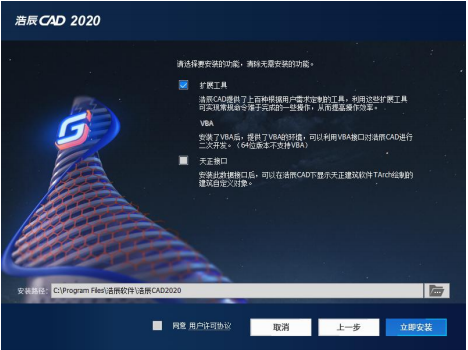
3) 在安装界面首页可以单击“用户许可协议“链接可打开查看许可文件的页面,然后再单击“我接受”后单击“下一步”继续安装,如图所示。
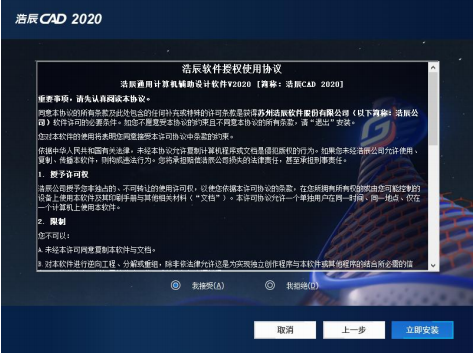
2、单击“ 立即安装”继续安装。
提示:由于安装时需要在注册表中写入相关信息,如果杀毒软件出现相关提示,请选择允许所有操作,以保证正常安装。
3、在安装结束的时候会弹出“工作空间”选择的页面,习惯使用传统界面的用户可以在此设置,如下图所示。
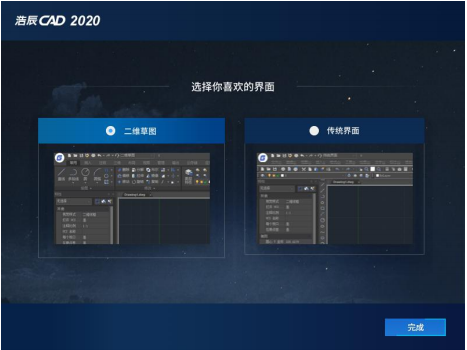
单击“完成”按钮,安装结束。
标注尺寸1.命令格式
命令行:Ddim (D)
菜 单:[格式]→[标注样式]
工具栏:[标注]→[标注样式]
用户在进行尺寸标注前,应首先设置尺寸标注格式,然后再用这种格式进行标注,这样才能获得满意的效果。
如果用户开始绘制新的图形时选择了公制单位,则系统默认的格式为ISO-25(国际标准组织),用户可根据实际情况对尺寸标注格式进行设置,以满足使用的要求。
2、操作步骤
命令:Ddim
执行Ddim命令后,将出现如图1所示“标注样式管理器”对话框。
在“标注样式管理器”对话框中,用户可以按照国家标准的规定以及具体使用要求,新建标注格式。同时,用户也可以对已有的标注格式进行局部修改,以满足当前的使用要求。
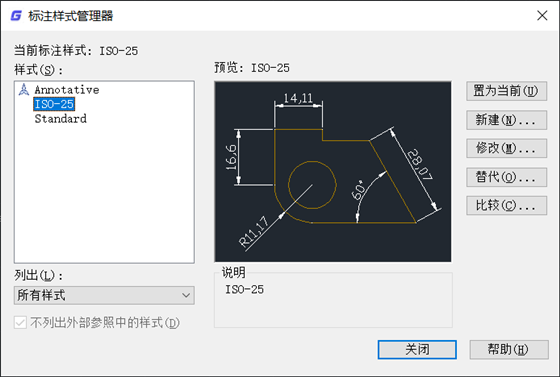
点击“新建”按钮、系统打开“创建新标注样式”对话框,如图2所示。在该对话框中可以创建新的尺寸标注样式。
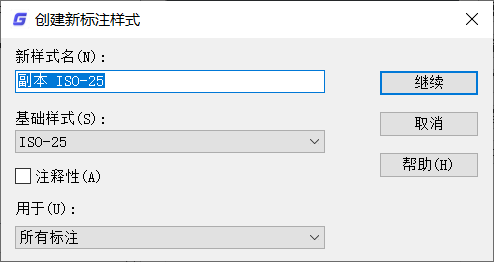
然后单击“继续”按钮,系统打开“新建标注样式”对话框,如图3所示。
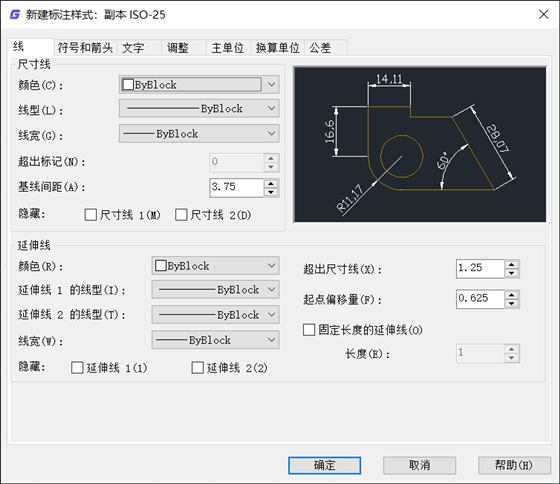

免费的CAD在哪里下载?来系统之家官网,超多版本的CAD软件免费下载使用。CAD可以用于绘制,二维制图,和基本三维设计等,在电子、美工、机械、建筑等多个领域得到广泛应用。

金山文档是一款简单实用的办公软件,用户可以通过它来建立文档、表格等等。金山文档支持快速的文件新建和本地文件的浏览。在建立文件的时候,支持添加文档密码,保护用户的文件安全,还提供云端...

微软Office 2016 专业增强版2024年04月 VL版是微软最新推出的2024年04月批量许可版的office办公软件,相比其他版本而言,对多个方面的程序进行升级,Excel、Word、PPT等软件更加智能化和更便利...

异光录屏是简单好用的屏幕录制软件,可以帮助用户快速录制屏幕上的所有操作。异光录屏拥有屏幕录制、录制设置等多项功能,供用户自由选择使用。软件界面设计简单明了,录制操作更简单,还支持用...

微软Office 2019 专业增强版2024年04月 VL版集成了微软最新更新的Office版本。Office2019一直以来都备受大家的喜爱,利用该软件不仅可以帮助用户轻松制作出所需要的表格、文档、ppt等数据,还内...

微软Office 2021 批量许可版2024年04月更新版是一款相当出色的办公辅助软件,常用组件有 Word、Excel、PowerPoint等,功能齐全且强大,使得你不论是要使用文字文档、制作PPT、建立表格,还是要...

美间(软装软件)支持用户在线进行软装设计,涵盖海量的家居素材,供用户自由在线使用或下载,还提供软装设计课程,帮助用户提升软装设计技能。美间(软装软件)拥有高效、美观、流畅等优点,操作轻...
发表评论
共0条
评论就这些咯,让大家也知道你的独特见解
立即评论以上留言仅代表用户个人观点,不代表系统之家立场